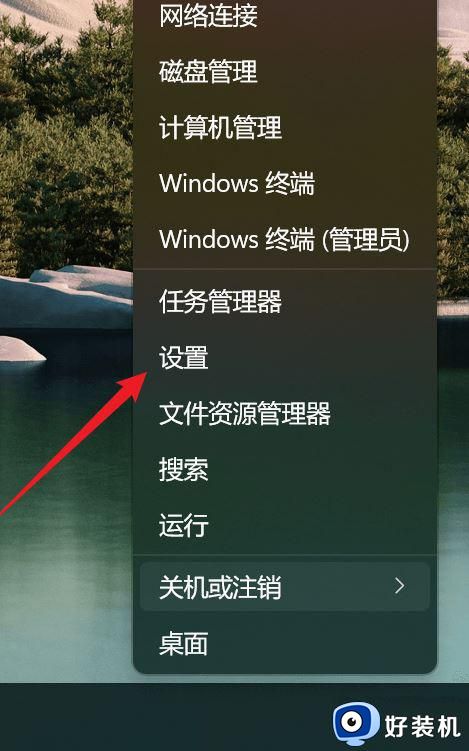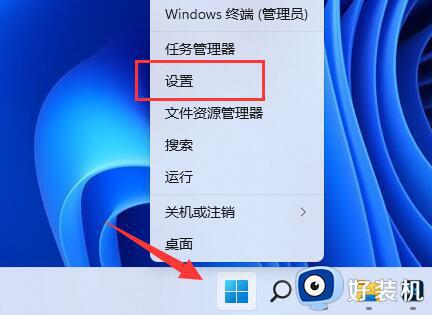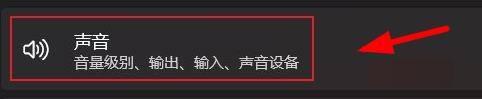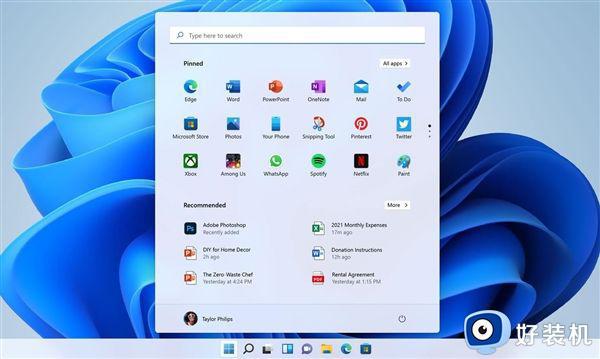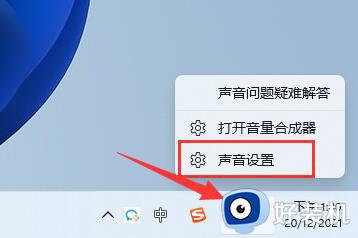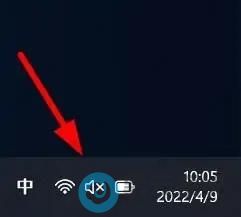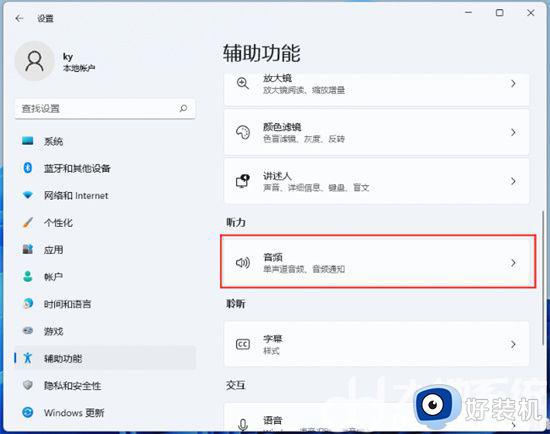Win11增强音频在哪打开 打开Win11增强音频的方法步骤
时间:2024-01-23 14:58:00作者:mei
win11系统有一个“音频增强”功能,开启之后会自动帮用户消除麦克风噪音,还能开启虚拟环绕效果,为用户提供真实的听觉体验。很多用户不清楚Win11增强音频在哪打开,因此,本文和大家详解一下设置方法。
解决方法如下:
1、首先,按键盘上的【 Win + X 】组合键,或右键点击任务栏上的【Windows开始徽标】,在打开的右键菜单项中,选择【设置】。
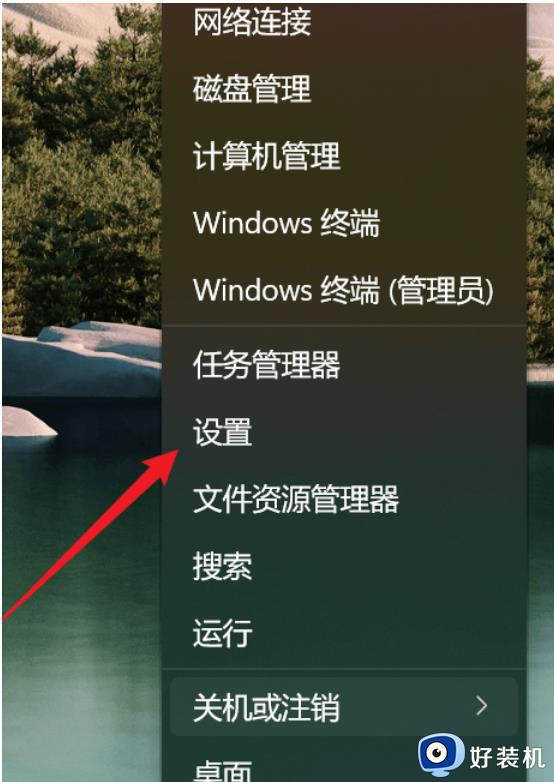
2、设置窗口,找到并点击【声音(音量级别、输出、输入、声音设备)】。
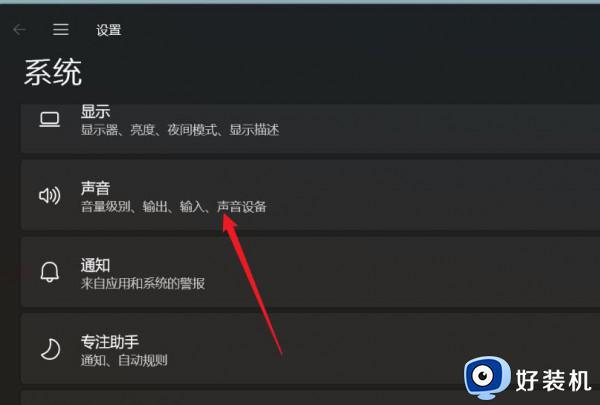
3、当前路径为:系统 -- 声音,高级下,点击【所有声音设备(开启/关闭设备、排除故障、其他选项)】。
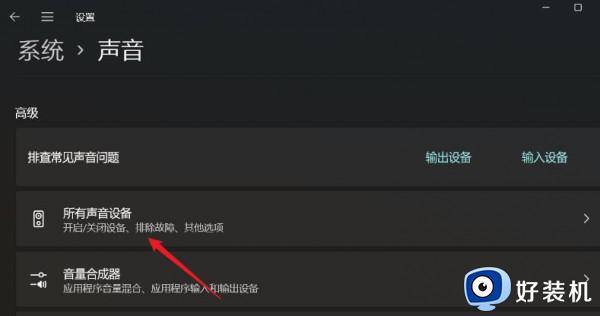
4、所有声音设备下,选择输出设备【耳机或扬声器】。
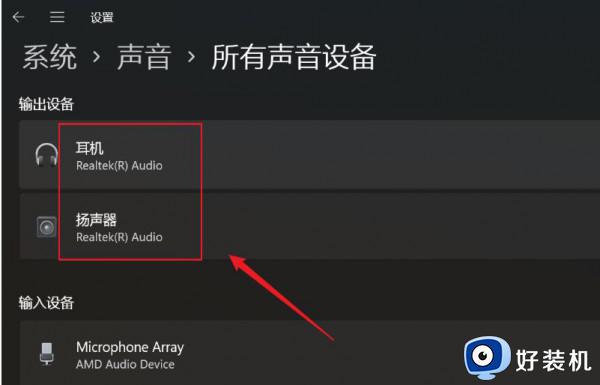
5、找到增强音频,然后在右侧,滑动滑块,就可以将其打开(自动提高音质,如果遇到声音问题,请关闭)。
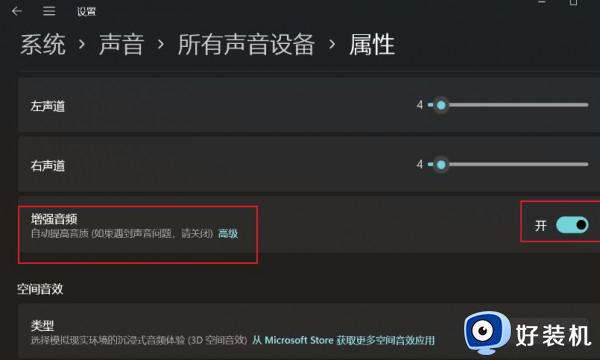
以上就是打开Win11系统增强音频的方法,想要体验立体环绕音的可以参考教程开启,希望对大家有所帮助。